ps导入的卡片发现是歪的,想要扶正并进行裁剪,该怎么快速校正呢?下面小编就为大家详细的介绍一下,大家感兴趣的话就一起来了解下吧! ps2021怎么快速校正照片?ps2021快速校正照片的
ps导入的卡片发现是歪的,想要扶正并进行裁剪,该怎么快速校正呢?下面小编就为大家详细的介绍一下,大家感兴趣的话就一起来了解下吧!
ps2021怎么快速校正照片?ps2021快速校正照片的方法
打开需要裁剪的图片,选择透视裁剪工具。
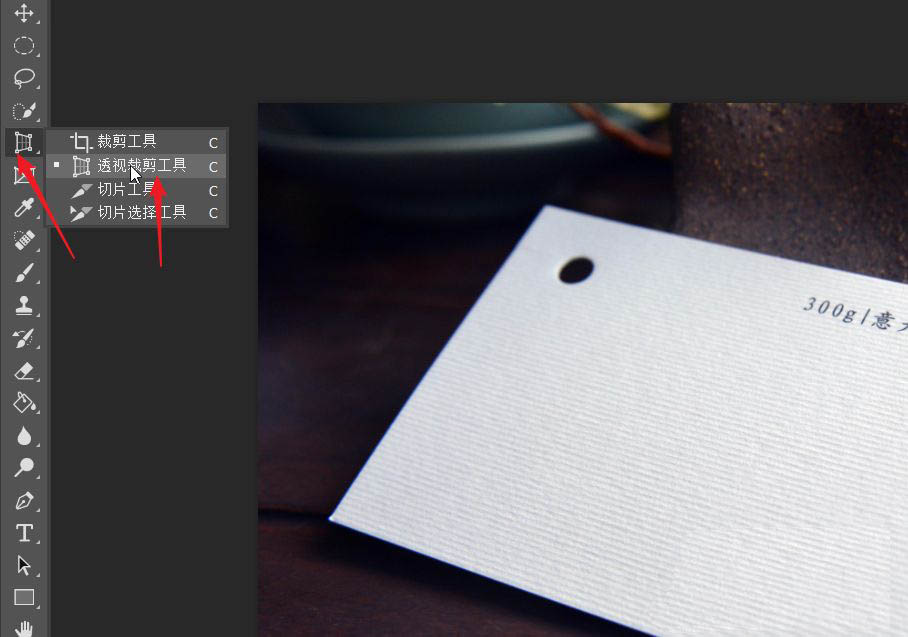
此时鼠标的光标变成了透视裁剪的光标,在第1个点上点击。
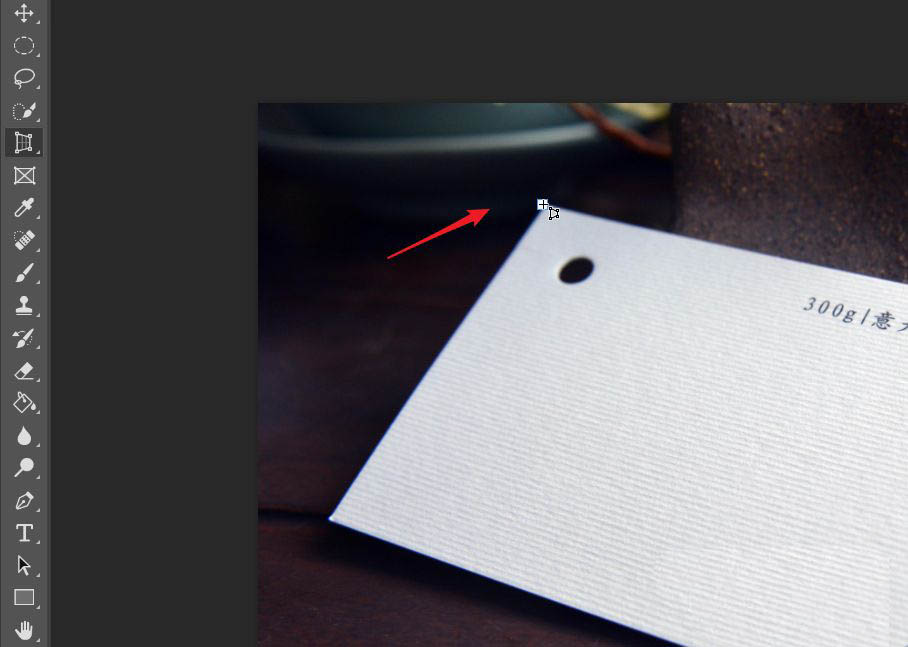
随后在第2个点上进行点击,然后依次寻找第3个点和第4个点。
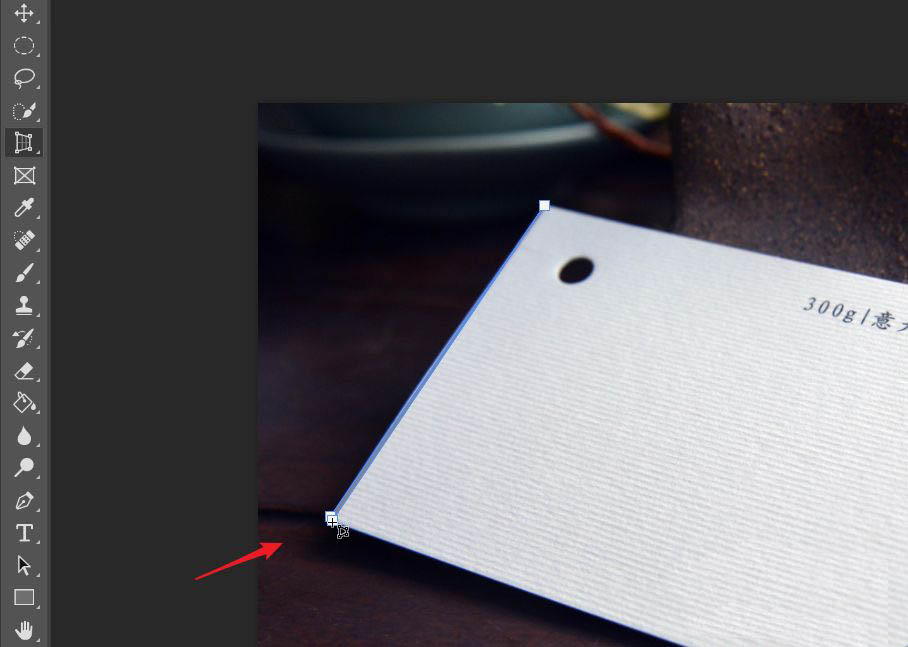
下图就是寻找到4个点之后,呈现的效果。

如果裁剪的区域符合我们的需要,点击属性栏中的对号。
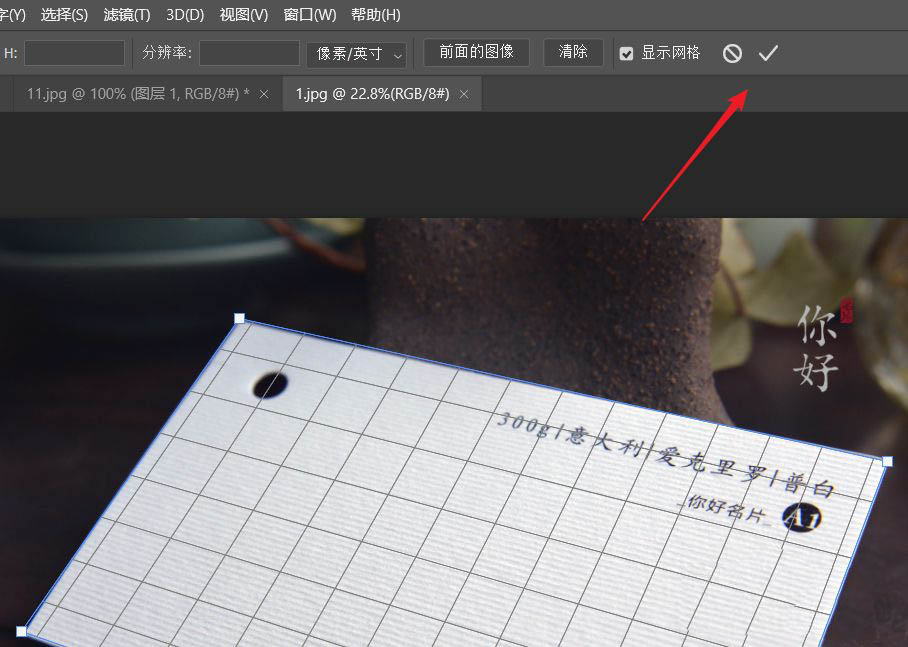
随后就得到了下图中的图片,两侧的字体可能不太清晰,使用色阶等进行调整。
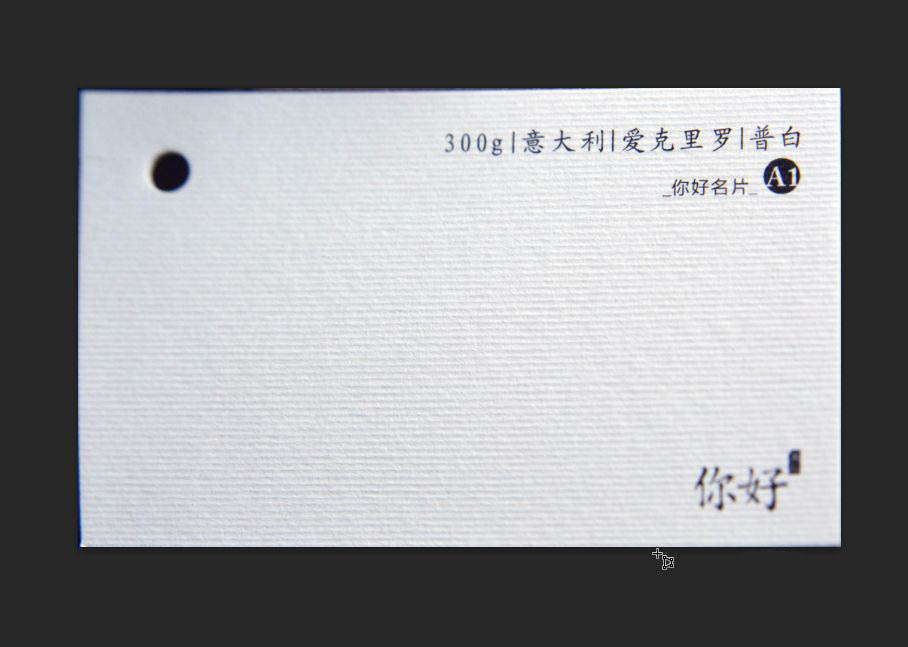
以上这篇文章就是ps2021快速校正照片的方法,更多精彩教程请关注自由互联!
【文章原创作者:华为云代理 http://www.558idc.com/hw.html处的文章,转载请说明出处】